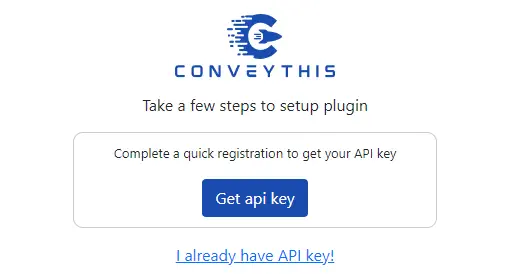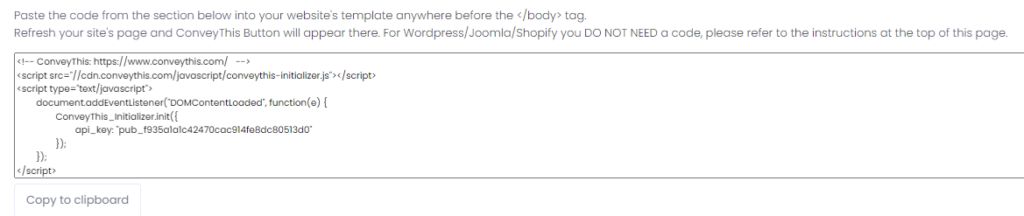- الأساسية
- إدارة الحسابات
- مؤشرات المجال التي تم التحقق منها
مؤشرات المجال التي تم التحقق منها
هذا الرابط هو بوابتك للاستفادة من الإمكانات الكاملة لخدمات الترجمة، مما يضمن التكامل السلس في مجال عملك
على سبيل المثال لديك موقع على ووردبريس
إذا كان لديك موقع على Wix
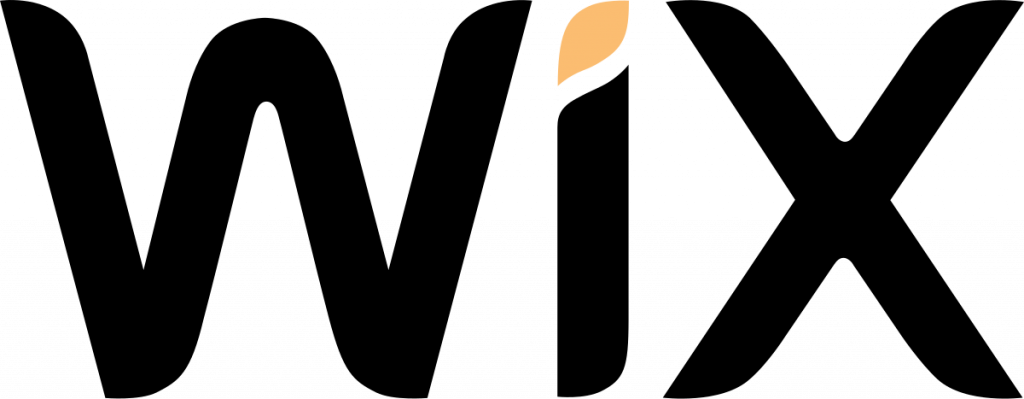
يعد دمج ConveyThis في موقعك أمرًا سريعًا وسهلاً، وWix ليس استثناءً. ستتعلم في بضع دقائق فقط كيفية تثبيت ConveyThis على Wix والبدء في منحه الوظائف المتعددة اللغات التي تحتاجها.
يمكنك العثور على البرنامج الإضافي الخاص بنا في قائمة التطبيقات المتاحة على Wix .
سيتم توجيهك إلى صفحة الإعدادات داخل حساب conveythis.com الخاص بك.
في المرة القادمة، توجه إلى قائمة التطبيقات لديك وانقر على إدارة على ConveyThis التطبيق.
حدد لغة المصدر (الأصلية) لموقعك الإلكتروني واللغة (اللغات) المستهدفة التي تريد ترجمتها إليها. انقر فوق "حفظ التكوين" بمجرد الانتهاء.
إذا كان لديك موقع على خدمات أخرى
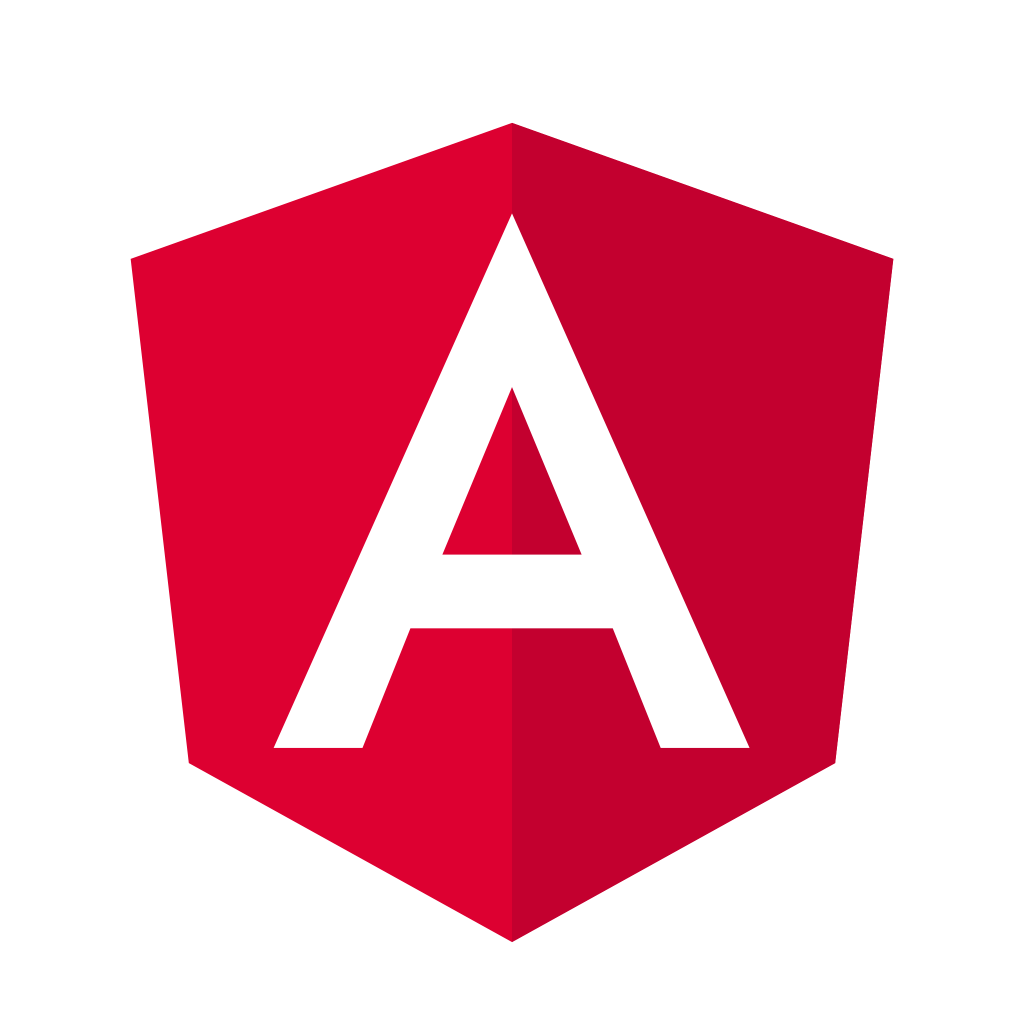
يعد دمج أداة JavaScript ConveyThis في أي موقع ويب أمرًا بسيطًا للغاية. ما عليك سوى اتباع دليلنا البسيط خطوة بخطوة لإضافة ConveyThis إلى موقع الويب الخاص بك في بضع دقائق فقط.